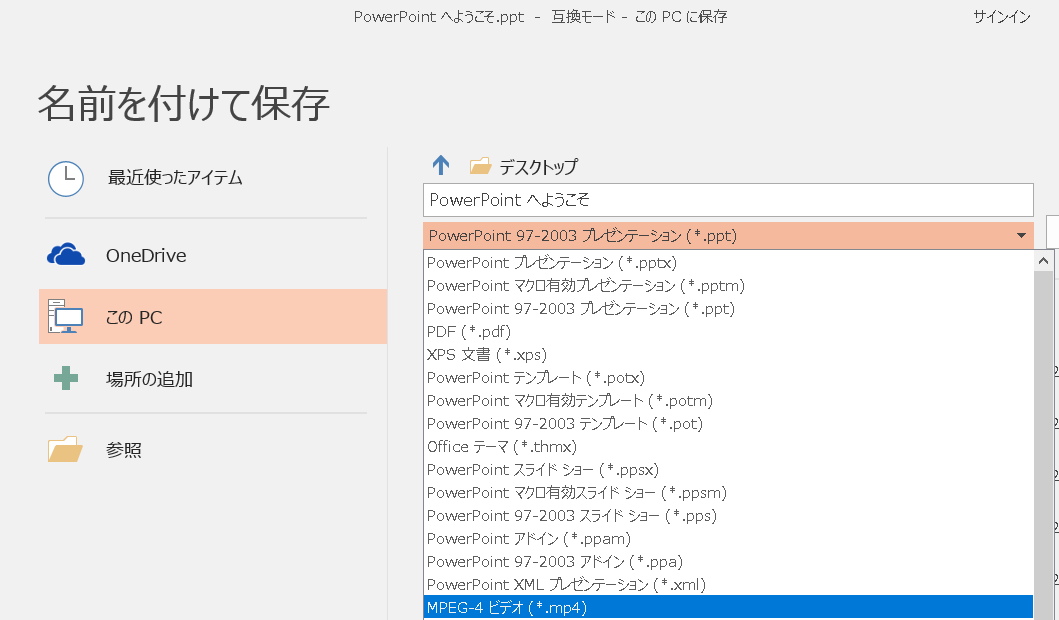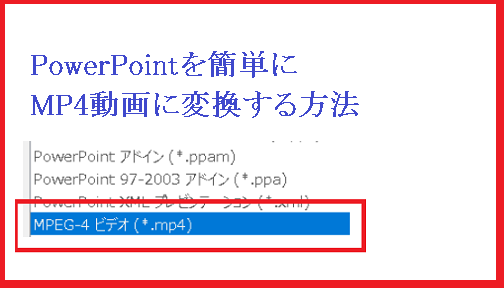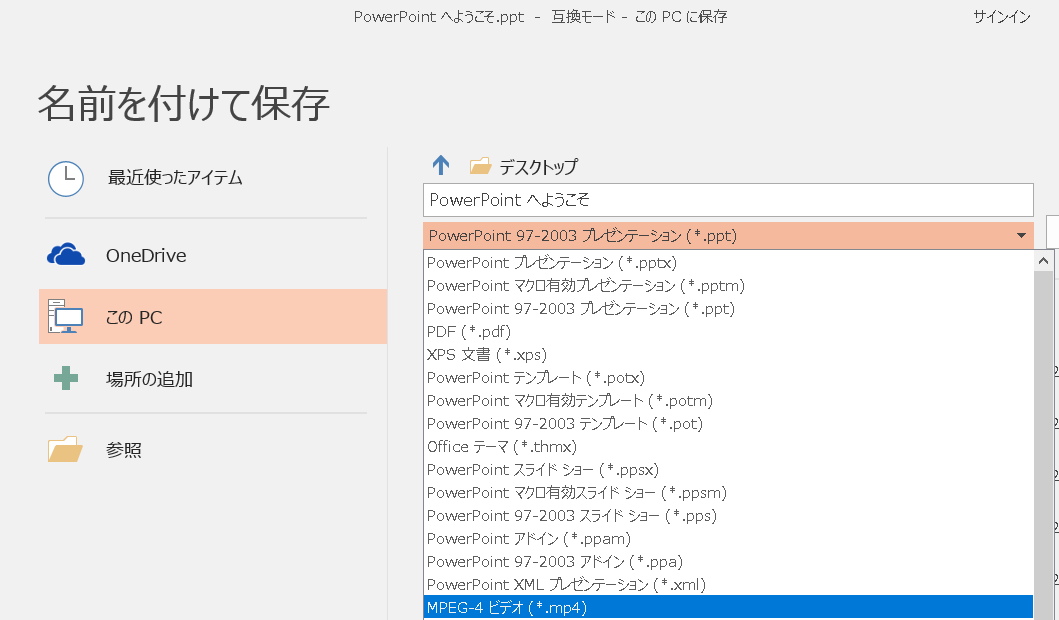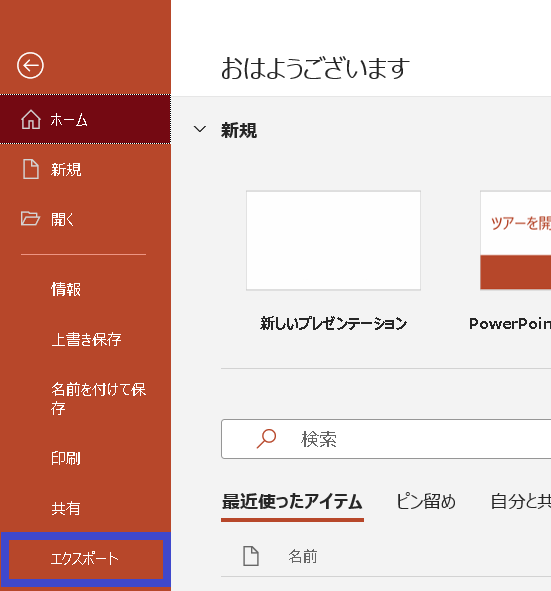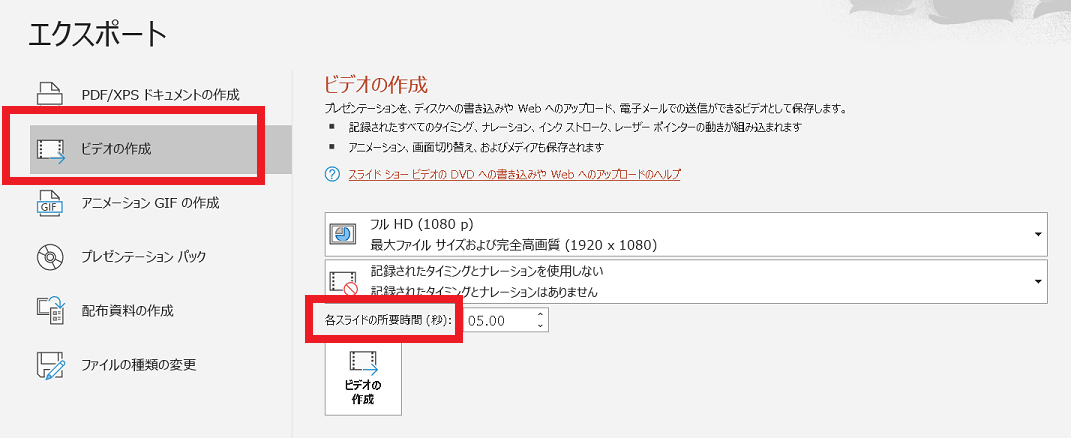[ホーム] -
[Windows 10 FAQ 一覧] - [PowerPoint ファイルを mp4 動画に簡単に変換する]
作成日:2017/08/20
更新日:2022/03/11
対象:Windows 10
PowerPoint ファイルを mp4 動画に簡単に変換する
【目次】
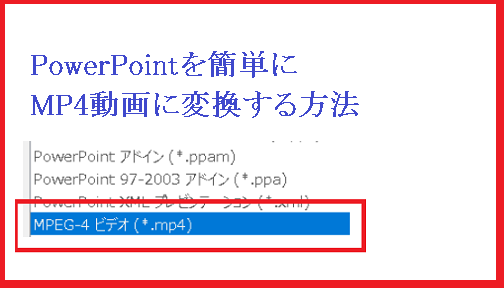
パワーポイントファイルを mp4動画に変換
プレゼンテーション編集ソフトウェアである Microsoft PowerPointのファイルを mp4 動画に変換する方法を紹介します。特別な追加ソフトウェアは不要でPowerPointのみの機能で可能です。
方法は簡単です。PowerPointファイルを保存する時にファイル形式を「MPEG-4 ビデオ(*.mp4)」で保存してください。
これだけでプレゼンテーションが mp4 動画に変換されます。
その後はWindows Media Player のような動画再生ソフトで再生できるようになります。
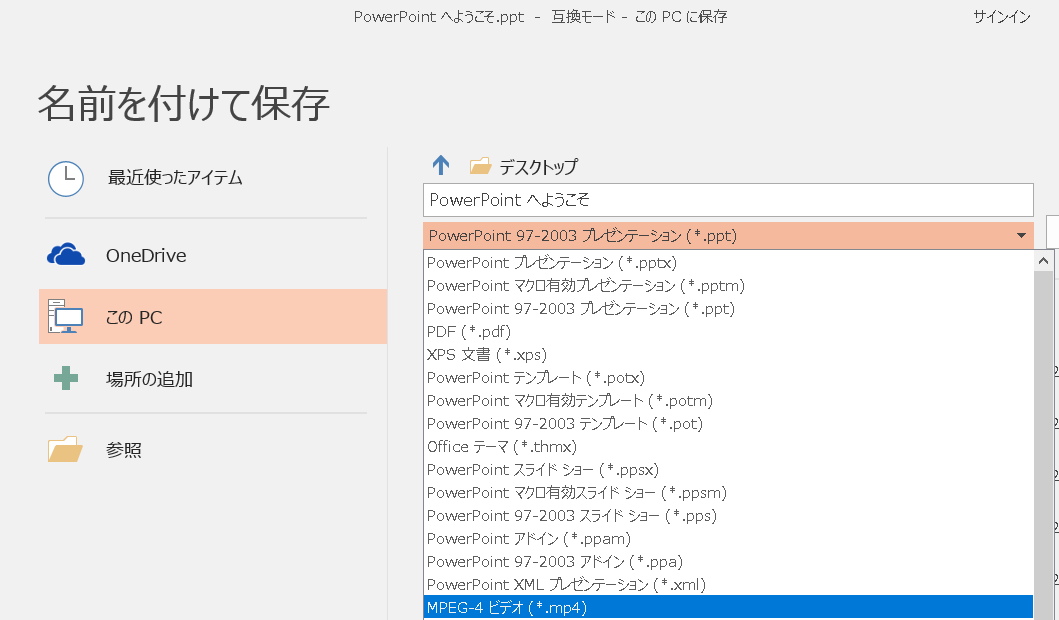
オプションを指定して変換
オプションを指定して変換する方法を紹介します。
(1)
PowerPoint のメニューより [ファイル] [ エクスポート]を選択します。
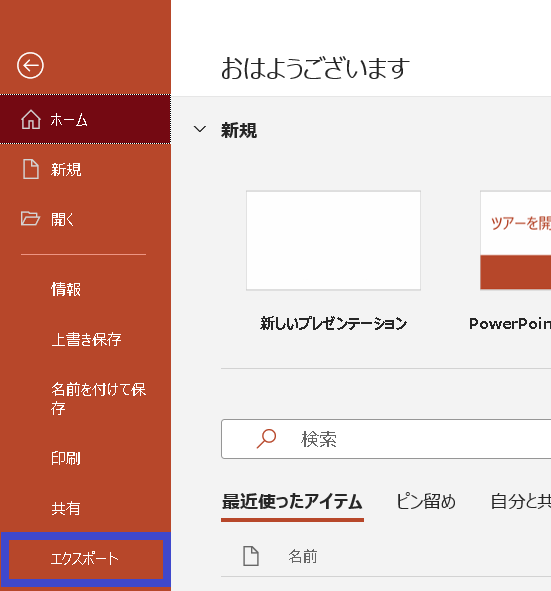
(2)
メニューより"ビデオの作成"を選択します。
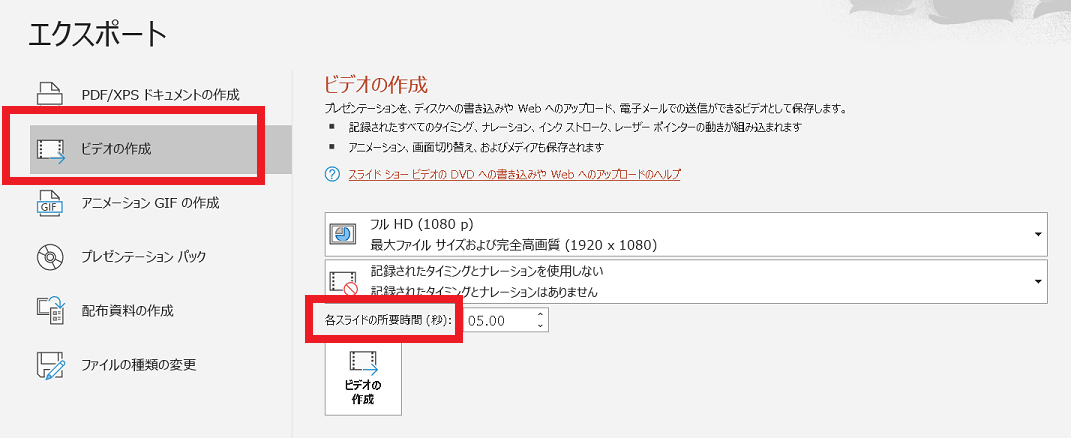
ビデオでのスライドの間隔はデフォルトで5秒です。要するに動画では5秒経過すると次の動画に移動します。
この間隔を変更するには"各スライドの所要時間"の値を変更します。
ビデオの画質は以下から選択します。
・Ultra HD (4K)
最大ファイルサイズおよび最高画質(3840 x 2160)
・フルHD(1080p)
最大ファイルサイズおよび完全高画質(1920 x 1080)
・HD(720p)
中ファイルサイズおよび中程度の品質(1280 x 720)
・標準(480p)
最小ファイルサイズおよび低画質(852 x 480)
ナレーションを使用するか選択します。
・記録されたタイミングとナレーションを使用しない
記録されたタイミングとナレーションはありません
・記録されたタイミングとナレーションを使用する
ビデオでオプションを有効にするにはタイミングとナレーションを記録します
準備が出来たら「ビデオの作成」を実行します。
(ご注意) 本サイト内の内容を使用して発生したいかなる時間的損害、金銭的損害あるいはいかなる損害に対して、いかなる人物も一切の責任を負いません。あくまでも個人の判断で使用してください。
本ページは独自に調査をしたアンオフィシャル(非公式)な内容です。内容に誤りがある可能性や仕様変更により内容が不正確になる可能性があります。
本サイト内掲載されている情報は、著作権法により保護されています。いかなる場合でも権利者の許可なくコピー、配布することはできません。
このページはリンクフリーです。(このページへの直接リンクも可能です。)
Copyright(c) TOOLJP.COM 1999-2024
[Windows 10 FAQ 一覧に戻る]